爱数Anybackup部署测试
anybackup部署前须知
- 系统中没有vg lv命令,可以用yum装
- 激活AnyBackup需将机器码手动输入发在群中,不要发送截图
- 备份成功但在备份任务列表中找不到,需调整浏览器分辨率
- 在进行Oracle副本数据管理之前,请手动修改Oracle数据库服务器的iscsi IQN号,修改规则:将IQN后四位修改为IP后四位
- mysql添加客户端后不显示实例,自动获取不到可手动进行添加
- 修改配置出错或步骤出现错误,可能会导致AnyBackup机器环境挂掉,建议在虚拟化中配置并提前做好镜像操作
- 系统部署服务端前要安装、启用ssh,通过ssh进行服务端部署,否则后续网卡停止工作、重启网卡时无法进行。
下载anybackup安装包
登录爱数官网→软件下载服务,搜索“anybackupServer-Linux”,找到r对应的安装包点击下载
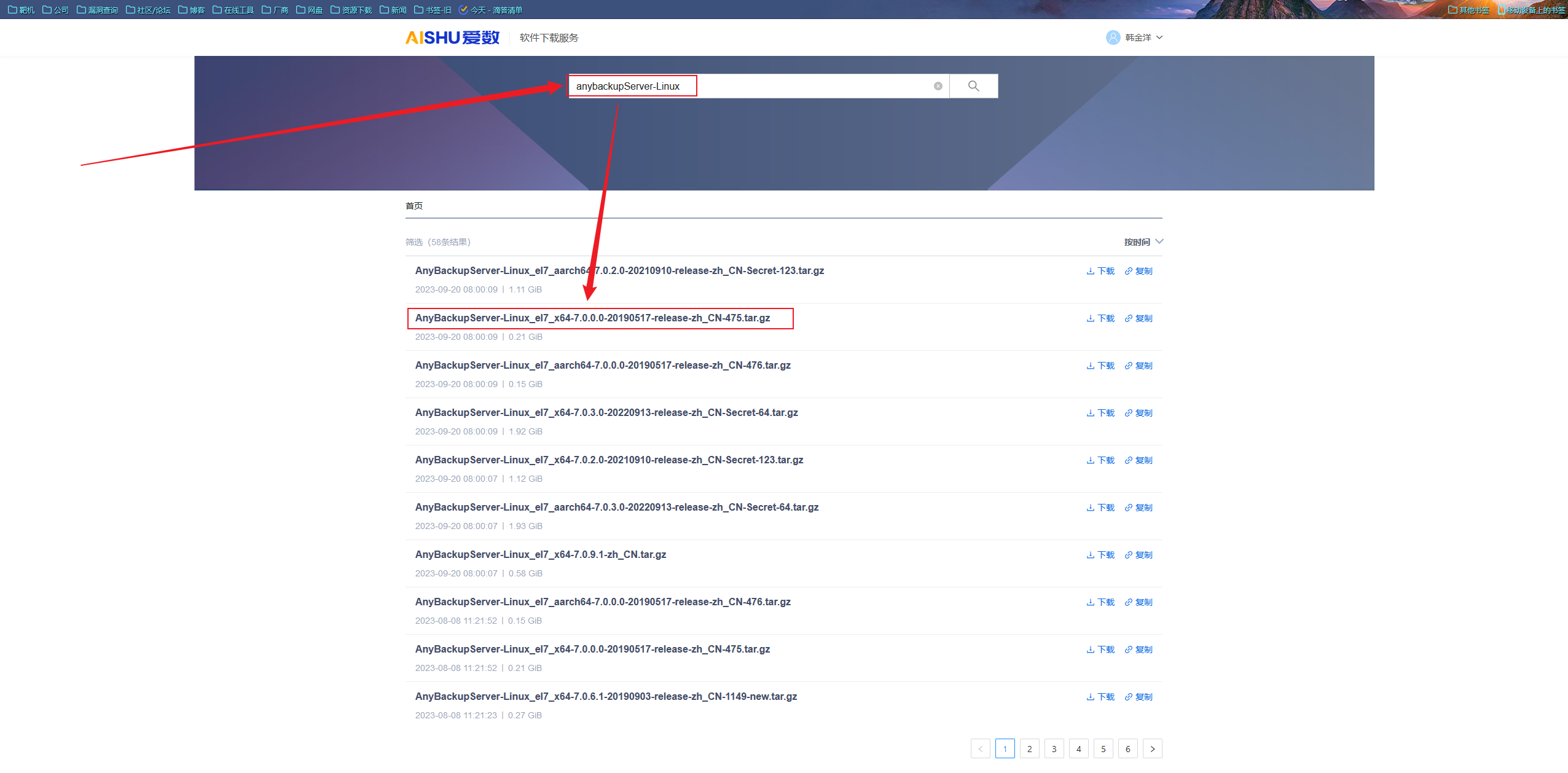
部署操作系统(测试环境使用的CentOS 7.9)
部署过程略

导入anybackup安装包
本人在系统中开启了ssh服务,并且使用mobaxterm工具登录,使用自带的功能传至系统
安装部署anybackup
安装前环境检查、整改
- 检查“/backupsoft”目录是否具有755权限(我的系统中根目录下没有此文件夹,自行mkdir新建)
ls -ld /backupsoft
若成功,系统输出
drwxr-xr-x 3 root root 109 Apr 6 14:12 /backupsoft
若失败,则需要提权
chmod 755 /backupsoft

- 检查操作系统时区
timedatectl
若成功,系统输出:
Local time: Fri 2023-04-07 09:22:46 CST Universal time: Fri 2023-04-07 01:22:46 UTC RTC time: Fri 2023-04-07 01:22:47 Time zone: Asia/Shanghai (CST, +0800) NTP enabled: no NTP synchronized: no RTC in local TZ: no DST active: n/a若失败,则更改系统时区:
timedatectl set-timezone Asia/Shanghai

- 检查防火墙是否开启
systemctl status firewalld
若系统提示一下内容则表示已关闭:
● firewalld.service - firewalld - dynamic firewall daemon Loaded: loaded (/usr/lib/systemd/system/firewalld.service; enabled; vendor preset: enabled) Active: active (running) since Thu 2023-04-06 14:16:29 CST; 19h ago Docs: man:firewalld(1) Main PID: 1748 (firewalld) Memory: 36.1M CGroup: /system.slice/firewalld.service └─1748 /usr/bin/python -Es /usr/sbin/firewalld --nofork --nopid若未关闭,则需要关闭防火墙并关闭开机自启动:
systemctl start firewalld systemctl disable firewalld

- 检查NetworkManager服务是否关闭
systemctl status NetworkManager
若系统提示一下内容则表示已关闭:
● NetworkManager.service - Network Manager Loaded: loaded (/usr/lib/systemd/system/NetworkManager.service; disabled; vendor preset: enabled) Active: inactive (dead) since Thu 2023-04-06 14:16:01 CST; 19h ago Docs: man:NetworkManager(8) Main PID: 951 (code=exited, status=0/SUCCESS) 或 Unit NetworkManager.service could not be found若未关闭,则需要关闭并关闭开机自启动:
systemctl stop NetworkManager systemctl disable NetworkManager
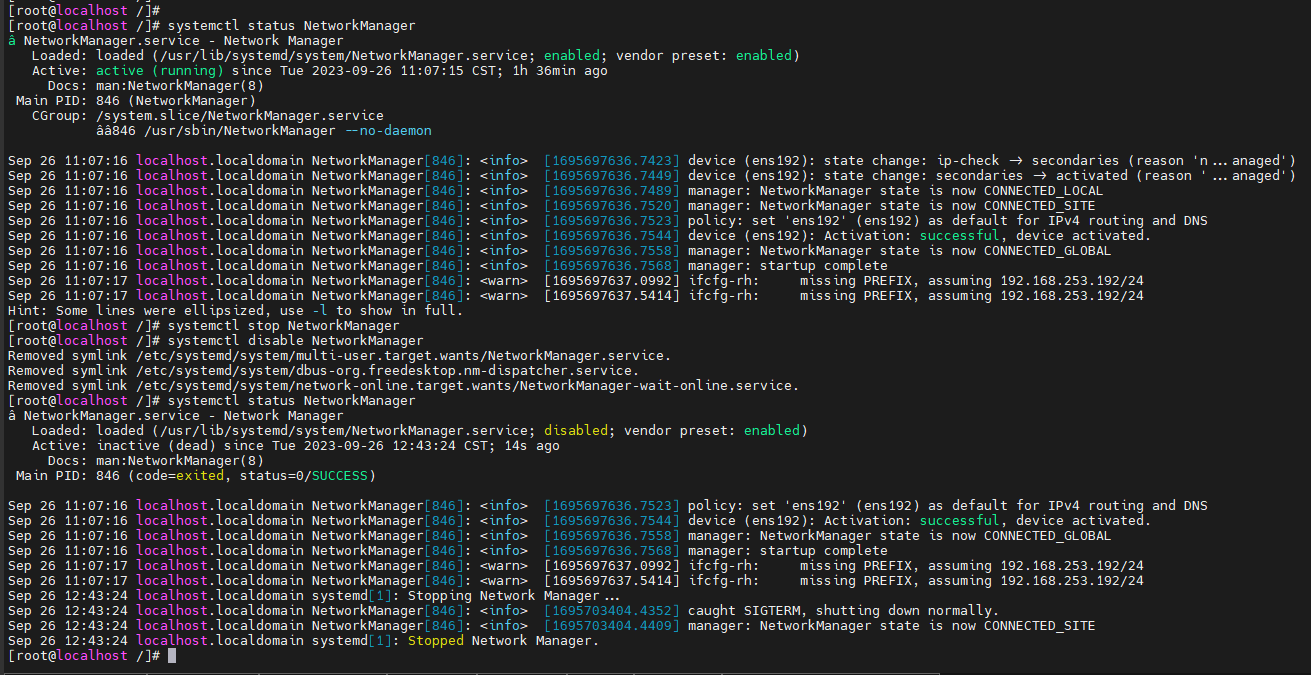
- 检查系统是否存在id为2048的用户
id 2048
若系统提示一下内容,则表示不存在此用户
id: 2048: no such user
若存在,则删除对用的用户

- 检查系统是否存在swap分区
cat /proc/swaps
若不存在,则提示
Filename Type Size Used Priority
若存在,需要将swap分区删除,并注释掉/etc/fstab中swap对应行
swapoff -a #/dev/mapper/centos-swap swap swap defaults 0 0
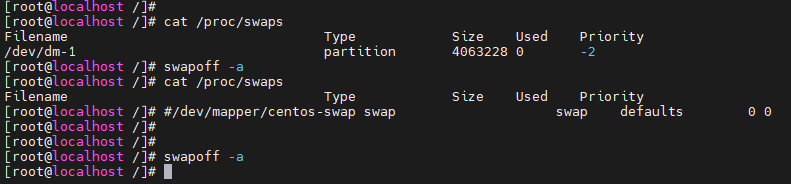
- 检查系统是否有未卸载干净的Anybackup
ls -ld /var/{lib,log}/AnyBackup systemctl -a | grep AB若不存在,则提示
ls: cannot access /var/lib/AnyBackup: No such file or directory ls: cannot access /var/log/AnyBackup: No such file or directory
若存在,需要将anybackup删除干净
rm -rf /var/lib/AnyBackup rm -rf /var/log/AnyBackup

检查操作系统架构和版本
uname -p cat /etc/*-release
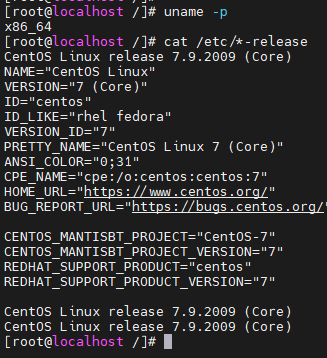
部署anybackup服务端
解压下载好的压缩包
tar -zxvf AnyBackupServer-Linux_el7_x64-7.0.0.0-20190517-release-zh_CN-475.tar.gz
解压后获得“AnyBackupServer”文件夹

安装AnyBackup Server(可以查看install.cfg文件来查看安装命令“cat install.cfg”)
product:直接填写“EXPRESS”即可;
server-type:填写“MASTER”;
self-ip:本机IP;
cluster-id:随便填写即可;
cluster-vip:如有部署VIP,则填写VIP的ip地址,如若未部署,直接填写本机IP即可;
install-db:填写“yes”;
db-id:随便填写(注意,不可与cluster-id重复)
db-vip:如有部署db-vip,则填写db-VIP的ip地址,如若未部署,直接填写本机IP即可;
ntp-Server直接填写本机IP即可。cd AnyBackupServer
./install.sh --product=EXPRESS --server-type=MASTER --self-ip=x.x.x.x --cluster-id=a --cluster-vip=y.y.y.y --install-db=yes --db-id=b --db-vip=z.z.z.z --ntp-server=c.c.c.c

不同版本的anybackup安装参数可能会有所不同,可以查看“install.cfg”进行了解

部署过程中系统的网卡会自动断开,需要保持原ssh的界面不动(ECSSService success后),登录服务器自身的控制台进入系统重新启动网卡即可继续。
systemctl restart network
检查anybackup相关服务
systemctl -a | grep -i anybackup
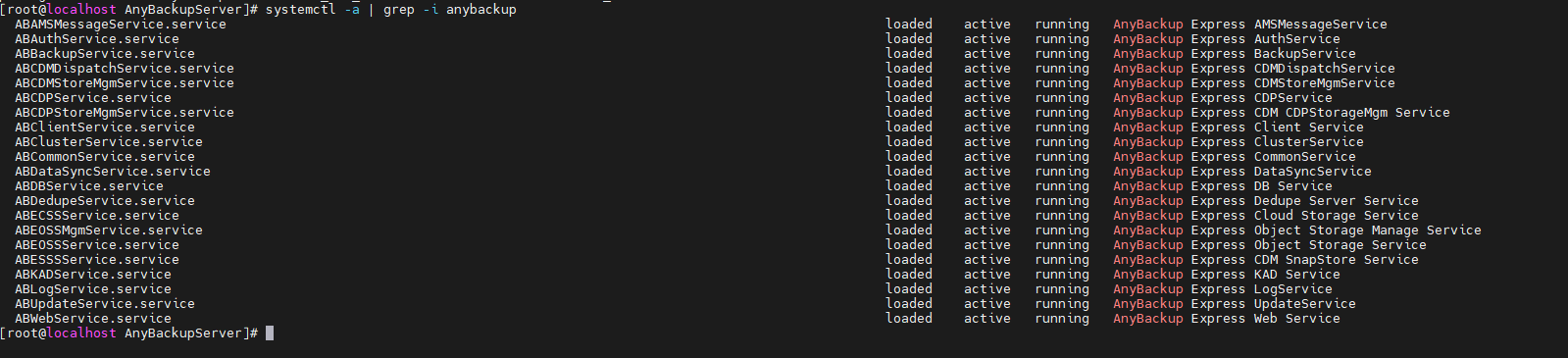
登录anybackup控制台:https://***.***.***.***:9600
控制台默认有四个账号:admin riadmin sadmin audit
默认密码:P@ssword123


